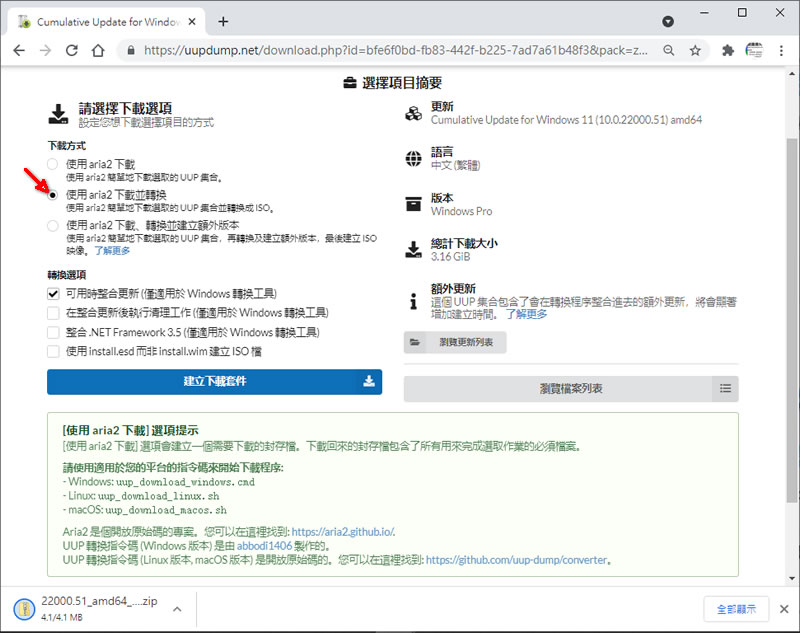
想要在現行的 Wundows 10 體驗微軟最新版的作業系統 Windows 11,很多人會選擇參加 Windows 測試人員計畫來升級目前的 Windows 10,但目前的 Windows 11還只是預覽版,拿著現行工作的電腦去升級,也怕有未知的問題,而影響工作,如果可以下載 Windows 11 Insider Preview 預覽版本,然後安裝到虛擬機,透過虛擬機來體驗新版的 Windows 將會是個不錯的選擇。UUP dump 是個可以協助使用者從 Microsoft 官網免費下載 Windows 11 Insider Preview ISO 檔的免費工具,而下載後,我們也可以利用 Windows 10內建的 Hyper-V 虛擬機器來安裝,從而體驗 Windows 11 作業系統。
如何下載 Windows 11 Insider Preview ISO 檔案?
1.使用瀏覽器進入 UUP dump,英文是網頁預設的語言,可以透過點擊[ English( United States ) ]來轉換。


2.接下來,轉到[ 下載 ]頁面,點擊[ Windows 11 Insider Preview 10.0.22000.51 (co_release) amd64 x64 ]來下載。

3.接下來透過指引,開使選擇作業系統的語言、版本。


4.最後,選擇如下圖箭頭所指處,由工具來自動建立 ISO檔案,按[ 建立下載套件 ]。

5.解壓縮所下載的檔案,滑鼠左鍵雙擊執行 [ uup_download_windows.cmd ]檔案。


6.執行後,會開啟「命令提示字元」開始下載檔案,經過一小段時間,當看到如下圖時,ISO 檔就快建立完成了。

7.完成執行後,便會在解壓縮資料夾內,看到 22000.1.210604-1628.CO_RELEASE_CLIENTPRO_OEMRET_X64FRE_ZH-TW.ISO 這個 ISO 檔,有了這個 ISO 檔案,我們就可以利用 Windows 10 內建的 Hyper-V 來建立虛擬機。

